Πώς να κερδίσετε περισσότερο χώρο στη γραμμή εργασιών των Windows 7
Miscellanea / / February 11, 2022
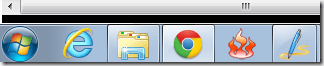
Έχετε νιώσει ποτέ ότι σας
γραμμή εργασιών
έχει μειωθεί ο χώρος στα Windows 7; Γενικά δεν κάνει. Και ο λόγος είναι ότι η γραμμή εργασιών συρρικνώνεται αυτόματα
εικονίδια εφαρμογών
για να φιλοξενήσετε περισσότερα (όπως και όταν ανοίγετε νέα αντικείμενα).
Ωστόσο, έχω επίσης παρατηρήσει ότι η καρφιτσωμένα στοιχεία στη γραμμή εργασιών αρχίσουν να εξαφανίζονται (προσωρινά όμως) λόγω έλλειψης περισσότερου χώρου και σε μια προσπάθεια να χωρέσουν περισσότερα εικονίδια. Ακολουθεί η ακαταστασία. Αυτό είναι σαν να πιέζετε την ταξιδιωτική σας τσάντα για να γεμίζετε όλο και περισσότερα.
Υπάρχουν καλύτεροι τρόποι. Μπορείτε να μεταφέρετε άλλη τσάντα, να αλλάξετε σε μεγαλύτερη ή να μεταφέρετε μικρότερα και πιο φορητά αντικείμενα. Ομοίως, θα σας πούμε πώς μπορείτε να αντιμετωπίσετε την ακαταστασία ή/και να κερδίσετε περισσότερο χώρο στη γραμμή εργασιών.
Αντ' αυτού, ελαχιστοποιήστε τις εφαρμογές στο δίσκο συστήματος
Όταν ελαχιστοποιούμε μια εφαρμογή στα Windows 7, συνήθως στοιβάζεται στη γραμμή εργασιών. Αντίθετα, ορισμένες εφαρμογές (πιθανότατα είναι προγράμματα όπως το σύστημα προστασίας από ιούς) που εκτελούνται πάντα στο παρασκήνιο καταλαμβάνουν την περιοχή στο δίσκο συστήματος.

Τώρα, εάν μπορούσατε να ελαχιστοποιήσετε άλλες εφαρμογές στον ίδιο δίσκο κατά την επιλογή, θα μπορούσατε να ελευθερώσετε ολόκληρο χώρο στη γραμμή εργασιών. 4t Tray Minimizer είναι μια υπέροχη εφαρμογή που βοηθά στην επίτευξη αυτού μεταξύ πολλών άλλων χαρακτηριστικών. Διαβάστε το λεπτομερές άρθρο μας και διαμορφώστε το ίδιο για τα αποτελέσματα όπως φαίνεται στην εικόνα (παρακάτω).
Πώς να ελαχιστοποιήσετε οποιοδήποτε πρόγραμμα των Windows στη γραμμή ειδοποιήσεων συστήματος ή στην περιοχή ειδοποιήσεων

Αυτό είναι σαν να κουβαλάς μια άλλη ταξιδιωτική τσάντα. Δεν είναι; 🙂
Κάντε τα εικονίδια της γραμμής εργασιών μικρότερα
Τα μικρά πράγματα καταλαμβάνουν λιγότερο χώρο, πράγμα που σημαίνει ότι παρόλο που το μέγεθος του δοχείου σας παραμένει ίδιο, θα μπορεί να χωρέσει σε περισσότερα αντικείμενα. Με τον ίδιο τρόπο μπορεί να θέλετε να ρυθμίσετε τα εικονίδια της γραμμής εργασιών ώστε να εμφανίζονται μικρότερα και να καταλαμβάνουν μικρότερο χώρο στη γραμμή εργασιών.
Με αυτόν τον τρόπο η γραμμή εργασιών θα έχει μεγαλύτερη χωρητικότητα. Δείτε πώς είναι το προεπιλεγμένο μέγεθος.
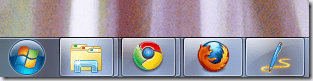
Ακολουθήστε το απλό μας σεμινάριο – Πώς να κάνετε τη γραμμή εργασιών των Windows 7 να εμφανίζει μικρά εικονίδια και αλλάξτε τα μεγέθη των εικονιδίων σε αυτά που βλέπετε στην εικόνα (παρακάτω).

Αύξηση σειρών στη γραμμή εργασιών
Αν σας αρέσει να κουβαλάτε μια μεγαλύτερη τσάντα, τότε αυτή είναι η περίπτωση για εσάς. Ωστόσο, δεν είμαι οπαδός αυτής της μεθόδου και ο λόγος είναι ότι καταλήγει να καταναλώνει περισσότερο χώρο στην οθόνη. Ωστόσο, σας δίνει περισσότερη περιοχή για περισσότερα εικονίδια. Δείτε πώς να το κάνετε αυτό.
Κάντε δεξί κλικ στη γραμμή εργασιών και καταργήστε την επιλογή Κλειδώστε τη γραμμή εργασιών εάν έχει ήδη ελεγχθεί.
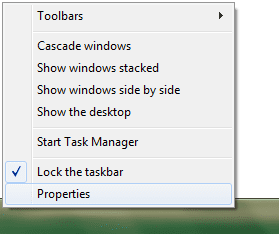
Στη συνέχεια, τοποθετήστε το ποντίκι στην άκρη (όρια της γραμμής εργασιών και της επιφάνειας εργασίας) της γραμμής εργασιών. Ο δείκτης του ποντικιού σας θα αλλάξει σε βέλος διπλής κεφαλής. Κρατήστε πατημένο το αριστερό κουμπί του ποντικιού και τραβήξτε το βέλος προς τα πάνω για να αυξήσετε τον αριθμό των σειρών.

Το παραπάνω στιγμιότυπο οθόνης δείχνει μια γραμμή εργασιών με δύο σειρές. Μπορεί να θέλετε να κλειδώσετε τη γραμμή εργασιών μόλις τελειώσετε.
συμπέρασμα
Σύμφωνα με μένα, η πρώτη μέθοδος είναι η καλύτερη για διαμόρφωση. Τι πιστεύετε και ποιο θα χρησιμοποιήσετε; Στην πραγματικότητα, εάν είστε κάποιος που ανοίγει τα περισσότερα προγράμματα από τη γραμμή εργασιών των Windows 7 και θα το θέλατε διατηρήστε το έτσι, μπορείτε επίσης να χρησιμοποιήσετε όλες τις παραπάνω μεθόδους και να αποκτήσετε το μέγιστο χώρο στη γραμμή εργασιών σας.
Τελευταία ενημέρωση στις 03 Φεβρουαρίου 2022
Το παραπάνω άρθρο μπορεί να περιέχει συνδέσμους συνεργατών που βοηθούν στην υποστήριξη της Guiding Tech. Ωστόσο, δεν επηρεάζει τη συντακτική μας ακεραιότητα. Το περιεχόμενο παραμένει αμερόληπτο και αυθεντικό.



